手机微信语言怎么改成中文,当我们使用微信的时候,有时候会发现微信语言设置成了英文或其他的语言,这给我们使用带来了一些不便,为了方便我们使用微信,我们需要将微信语言设置成中文,那么微信中文设置方法是什么呢?其实非常简单,只需几步就可以方便地将微信语言设置成中文了。下面让我们来详细了解一下微信中文设置方法。
微信中文设置方法
步骤如下:
1.首先点击微信右下角的【Me】,选择【Settings】。
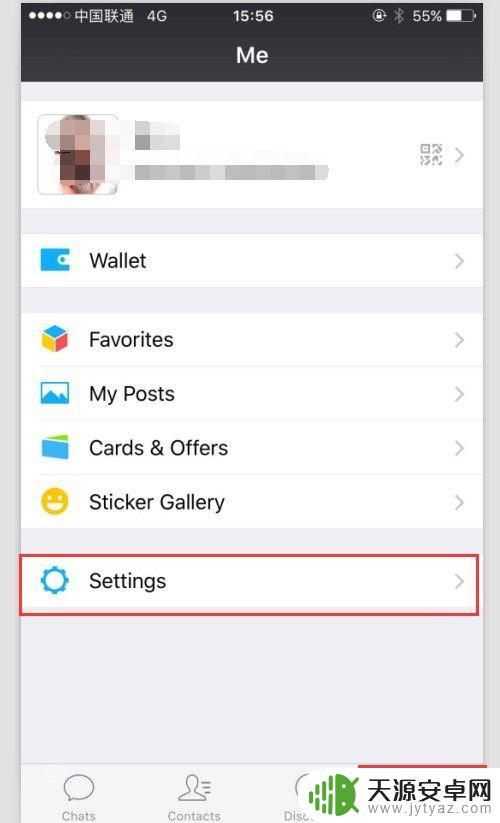
2.选择第四项的通用【General】。
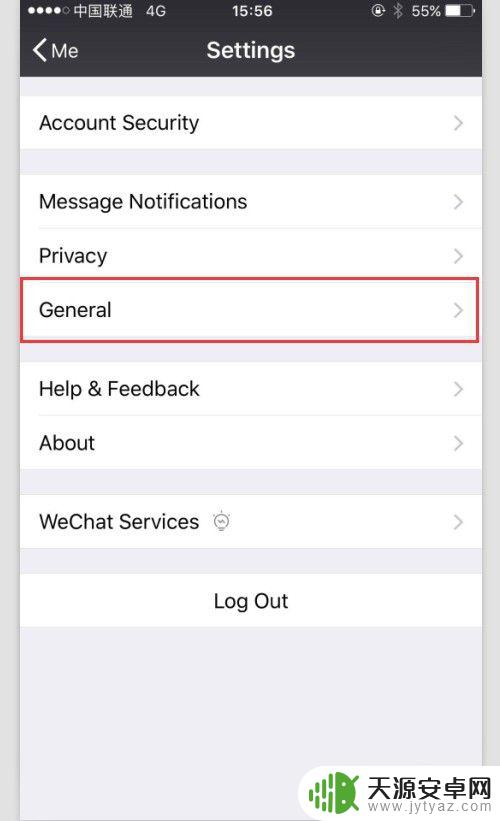
3.选择第一项语言【Language】。
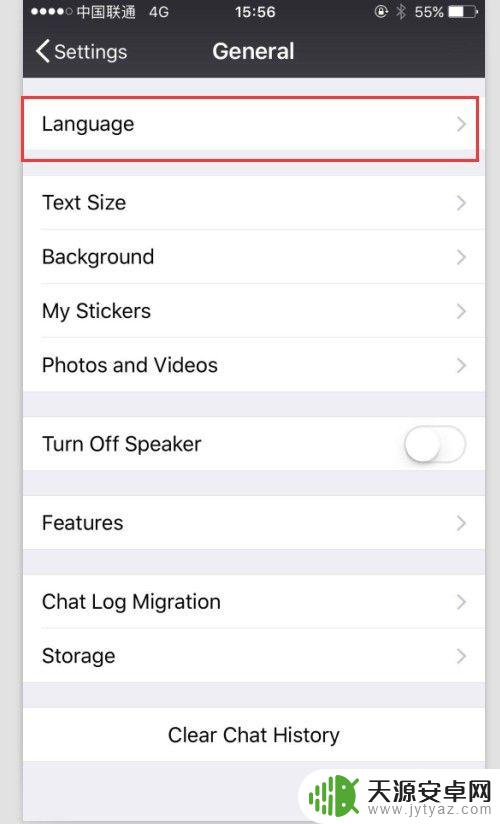
4.然后根据地区勾选前三项的一种,例如大陆的就选【简体中文】。
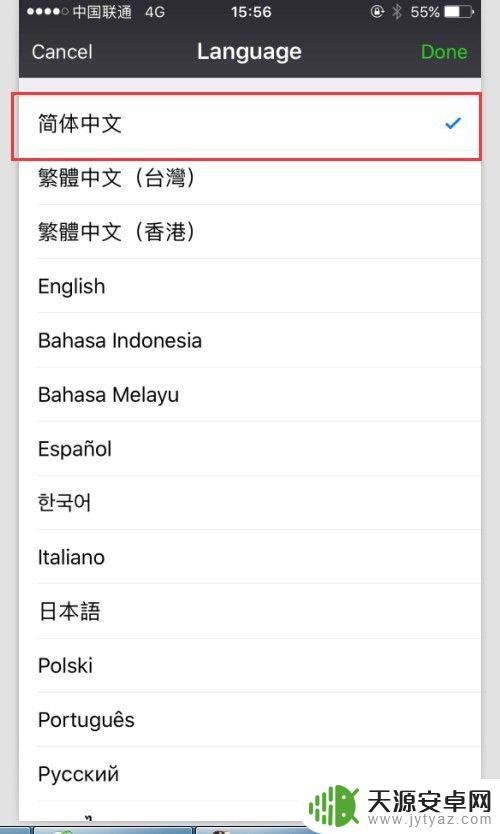
5.最后点击右上角的【Done】即可。
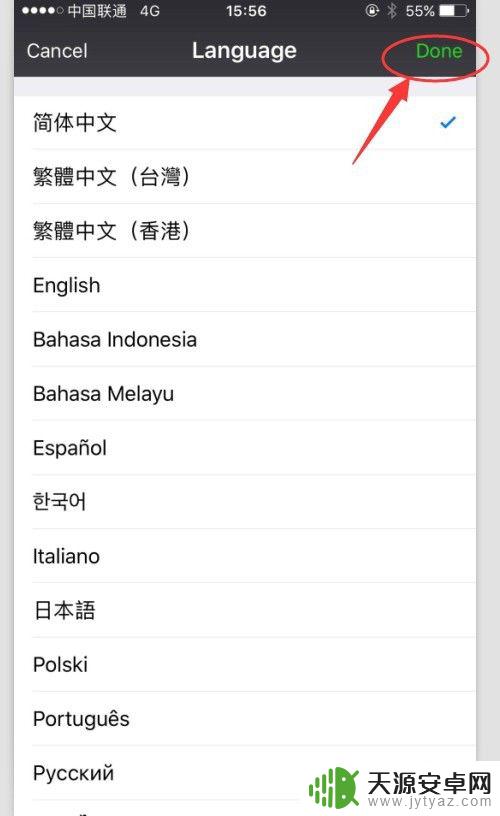
6.这时候微信页面的字体就又变回中文啦。
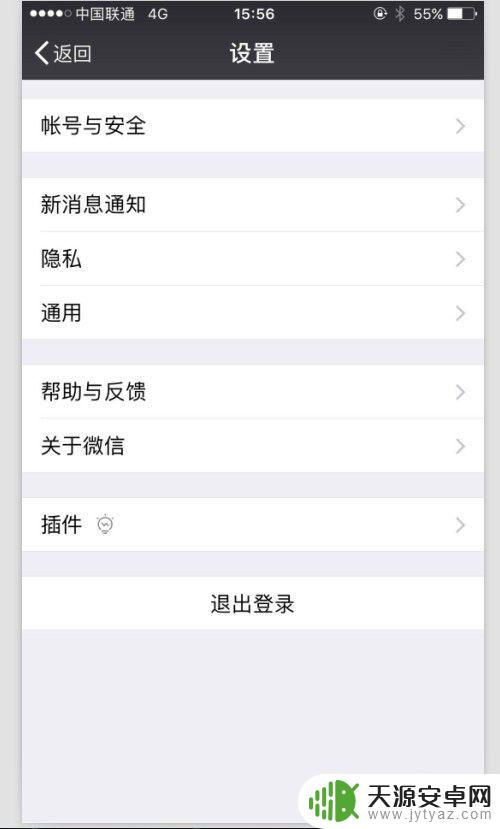
以上就是将手机微信语言改为中文的全部内容,如果您遇到此类问题,可以参考本文中介绍的步骤进行修复,希望这篇文章对您有所帮助。










